はじめに
「エンジニアになるなら、タイピングはどれくらい速ければいいの?」と疑問に思う方は少なくありません。
AIの進化で自動補完が当たり前になった今でも、タイピングスキルは重要です。チャットやメール、ちょっとしたコード修正など、入力の速さと正確さが作業効率に直結する場面は多くあります。
タイピングスキルが向上すると、ツールに頼らず正確な作業ができることにもつながります。
この記事では、現役エンジニアのタイピング速度の目安や、上達のコツ、練習に使えるツールを紹介します。エンジニアを目指す方のスキル向上を後押しできれば幸いです。
エンジニアのタイピング速度の目安
エンジニアを目指すなら、まずは 1分間に200〜300文字程度 を目安にするとよいでしょう。この程度のスピードがあれば、日常的な業務でもスムーズに作業が進みます。
ただし「速く打てないからエンジニアにはなれない」ということではありません。タイピングは、毎日のコード入力やエラー修正、チャットでのやりとりなどを通して、少しずつ慣れていくスキルです。
練習を続ければ、誰でも着実に上達できます。タイピングの習熟は、作業スピードや集中力の向上にもつながっていきます。

補足:
この「1分間に200〜300文字程度」という目安は、タイピング技能検定を運営するイータイピング社が公開しているアンケート情報にもとづいています。
スコアの算出方法は公式には公開されていませんが、高スコアを出すには、入力スピードのほかに正確性なども求められます。この点をふまえ、1分間に200〜300文字という目安としています。
タイピング速度:寿司打を試した結果
タイピング速度をより具体的に知りたい方のために、当サイトを運営する社内メンバーが「寿司打」をプレイした実際の結果をご紹介します。
プレイしたのは「高級 10,000円コース【普通】」で、タイピング速度や正確性など、高いタイピングスキルが必要なコースです。

どのメンバーも、普段の業務で培った高いタイピングスキルを発揮していました。中でも驚異的な記録を出したDさんは、平均6.2キー/秒、正しく打ったキーは1,037回、ミスタイプはわずか8回という結果で、スピードと正確さの両方を兼ね備えた非常に高いタイピングスキルが感じられました。
※寿司打についての詳細は、本記事の後半部分で紹介しています。
タイピング速度を数値化してみよう
タイピングスキルを数値として表す指標として、KPM(Keys Per Minute) や WPM(Words Per Minute) などがあります。
- KPM:1分間の打鍵数(キーを押した回数)
- WPM:日本語タイピングサイトでの表示は「1分間の入力文字数」が一般的
今回は寿司打のスコアをもとに、KPM(1分間の打鍵数)を算出してみます。
KPM(1分間の打鍵数) = 平均打鍵数(回/秒) × 60※WPMは、「1単語=5文字」として計算される英語圏の指標です。日本語入力にはなじまないため、本記事ではこの計算方法は用いていません。
寿司打スコアのタイピング速度の結果
社内メンバーが「寿司打」をプレイしたデータから、KPMを算出した結果は次の通りです。
| メンバー | 平均キータイプ数(回/秒) | KPM(1分間の打鍵数) |
|---|---|---|
| A | 4.6 | 276 |
| B | 5.5 | 330 |
| C | 5.5 | 330 |
| D | 6.2 | 372 |
寿司打で自分のスコアを測れば、タイピング速度の目安と比較して実力を可視化できます。また本記事でも紹介している e-typing では、結果スコア内にWPSが表示されます。
タイピング練習の成果を測る指標として、ぜひ活用してみてください。
タイピング上達のコツ
練習の際は以下を意識すると、より業務に活かしやすくなるのでオススメです。
- ローマ字入力で計算する
- タッチタイピングを習得する
- 重要なのは速度よりも正確さ
ローマ字入力で計算する

タイピング速度を計測する際は、ローマ字入力にしましょう。英語での入力となるため、最も効率的だからです。
日本語入力の場合、「カナ入力」や「親指シフト」といった圧倒的に速い入力方法もありますが、エンジニアはまず使いません。現在、上記のどちらかで入力している方は、ローマ字入力にも慣れていきましょう。
また、タイピング速度を計測するツールが対応しているのは、基本的にローマ字入力だけです。練習をする際は、ローマ字入力に切り替えて計算してくださいね。
タッチタイピングを習得する

エンジニアにとって、タッチタイピングの習得は重要ではありません。現役のエンジニアの中にはタッチタイピングができない方も多くいます。ただ、習得することで以下のメリットがあります。
- 入力ミスに気付きやすい
- 目背を移動させる機会が減るため、疲れにくい
ミスと疲労を減らすためにもタッチタイピングは有効的な方法です。できれば習得しておくことをオススメします。
練習は簡単で、繰り返し入力するだけです。タッチタイピングを意識して文字を入力していれば、自然と身につきます。1ヶ月もあれば手元を全く見ない状態になれるでしょう。
その際は、「ホームポジション」を覚えるようにしてください。様々なキーに指が届きやすくなるため、速度に差が出ます。
重要なのは速度よりも正確さ

タイピング速度は重要ですが、間違ってコードを打っていては、エラーが出て先に進みません。そのため、最終的に重要になるのは正確さになります。間違って遅くなるくらいなら、多少遅くても正確なタイピングをできる方が結果的に速いのです。
もちろん、タイピング速度が速くて正確なのが理想ではあります。しかし、タイピング速度が上がると入力ミスも増えてくるため、気をつけなければいけません。
タイピング速度を計測するツールには入力ミスを計測してくれるものもあるため、ミスを無くしていけるように練習していくと良いでしょう。
エンジニア初学者にとってタイピング速度が重要な理由

エンジニア初学者にとって、タイピング速度は重要です。他の仕事と同じように、初学者のうちは速さも大切な要素となります。それには以下の理由が関係しています。
- 生産性が向上する
- プログラミングを勉強する効率が上がる
- タイピングの資格を取るとスキルとしてアピールできる
生産性が向上する

エンジニア初学者にとってタイピング速度が重要な理由として、生産性の向上があります。速ければ速いほど、こなせる業務量が変わるからです。以下が代表的なものになります。
- コーディングの時間短縮
- ドキュメント作成
- メール作成
どれもタイピング速度を求められるものばかりです。日常業務はこうした細かい作業の積み重ねなので、素早く処理できるかどうかは生産性向上に直結します。
タイピング速度を上げれば多くの業務に活かせるため、エンジニア初学者の方が習得するメリットは大きいと言えます。
プログラミングを勉強する効率が上がる

エンジニア初学者にタイピング速度が重要な理由として、勉強する効率が上がる点もあります。特にまだ使ったことがないプログラミング言語を習得する際に効果を発揮します。
例えば既存のコードを写して勉強する場合。目で追うよりも実際に手を動かして入力する方が、遙かに理解できます。
タイピング速度が速いと、こうした勉強をする際の効率が上がります。勉強は、どれだけの数をこなしたかが重要です。
プログラミングを勉強する際は、タイピング速度が上がるほど効果を実感できるでしょう。
タイピングの資格を取るとスキルとしてアピールできる

タイピングの速度が速いと、就職・転職時にも有利に働きます。パソコンを使う仕事が増えた現代において、タイピング速度は業務速度に直結するためです。特にオフィスワークではスキルとして注目される可能性があります。
タイピング速度に自信があるのなら、以下の資格に挑戦するのも良いでしょう。
- キータッチ2000テスト
- ビジネスキーボード
- パソコンスピード認定試験
- 日本ワープロ検定
- P検定
- ビジネス文書実務検定試験
これらの検定の中でも1級・2級のような上位クラスがオススメです。腕試しのつもりで挑戦してみてくださいね。
エンジニア初学者にオススメのタイピングゲーム

タイピングゲームは、パソコンの黎明期から提供されている定番のゲームです。子供の頃に遊んだ経験がある方も多いのではないでしょうか。
ここからはエンジニア初学者の方に向けて、以下のオススメのタイピングゲームを紹介します。無料で遊べるものばかりなので、ぜひ挑戦してみてください。
- 寿司打
- e-typing
- typing.io
- mytyping
寿司打

画像引用:寿司打
寿司打は、回転寿司のように流れてくる皿に書かれている文字を入力するゲームです。正確な入力をすれば制限時間が延びて良いスコアを残せます。速さ・正確さの両方が問われるため、多くの人に親しまれています。
以下の難易度がありますが、少しでもタイピングに自信があるのなら高級コースがオススメです。
- お手軽3,000円コース
- お勧め5,000円コース
- 高級10,000円コース
結果は、コースの値段にどれだけプラスで注文できたかが表示されます。食べ放題で元を取るような形です。
エンジニア初学者の方は、高級コースで15,000円を目標にしましょう。
e-typing

画像引用:e-typing
e-typingは、多くのタイピング練習者に親しまれているタイピングゲームです。ことわざや季節などの中~長文を入力し、1分あたりの文字入力時間を計測します。
擬音語や擬態語のように入力が嫌らしい言葉も含まれるため、全ての指を使った入力を練習できるのが特徴です。
入力後はスコアが詳しく表示され、自分の苦手な部分を見える化できる点も嬉しいポイントとなります。
スコアシートにも点数が記載されていますが、まずは一般的なオフィスワークで困らないレベルのA〜A +を目指しましょう。
typing.io

画像引用:typing.io
typing.ioは、プログラマー向けの実践的なタイピング練習サイトです。以下のコードを実際に入力して練習をします。
- Objective-C
- C#
- C++
- Java
- JavaScript
- PHP
- Ruby
これら以外にも多くの言語で入力可能です。自分が使う言語で入力すれば、コードを正確に速くタイピングする練習になります。タイピングを練習しながらコードを学べるため、一石二鳥です。
より実践的なタイピング練習をしたい場合に活用しましょう。
myTyping

画像引用:myTyping
myTypingでもタイピングの練習が可能です。60秒間の打鍵数を計測できるため、自分のタイピング速度がわかります。タイピング後はランキングが掲載され、自分の結果が表示されます。上位層を狙って挑戦するのも良いでしょう。
ただし、タイピング診断は月ごとに変わるため、慣れてしまうと本当のタイピング速度がわかりません。月に1度行う速度計測のような形で使うことをオススメします。
目標としてはスコア5000を目指してみましょう。
エンジニア初学者にとってタイピング速度は大切

エンジニア初学者にとってタイピング速度は重要です。文字を入力する速度が上がれば生産性が向上し、業務遂行や学習の面で有利になります。まずは速度を上げ、正確さも少しずつ極めていきましょう。
タイピングを練習するサイトは複数あります。それぞれエンジニアや作家など文字を打つ仕事をしている人に好まれて使われているものばかりです。まずは遊びやすいものから挑戦し、自分のタイピング速度を把握してくださいね。
【番外編】USBも知らなかった私が独学でプログラミングを勉強してGAFAに入社するまでの話

プログラミング塾に半年通えば、一人前になれると思っているあなた。それ、勘違いですよ。「なぜ間違いなの?」「正しい勉強法とは何なの?」ITを学び始める全ての人に知って欲しい。そう思って書きました。是非読んでみてください。
「フリーランスエンジニア」
近年やっと世間に浸透した言葉だ。ひと昔まえ、終身雇用は当たり前で、大企業に就職することは一種のステータスだった。しかし、そんな時代も終わり「優秀な人材は転職する」ことが当たり前の時代となる。フリーランスエンジニアに高価値が付く現在、ネットを見ると「未経験でも年収400万以上」などと書いてある。これに釣られて、多くの人がフリーランスになろうとITの世界に入ってきている。私もその中の1人だ。数年前、USBも知らない状態からITの世界に没入し、そこから約2年間、毎日勉学を行なった。他人の何十倍も努力した。そして、企業研修やIT塾で数多くの受講生の指導経験も得た。そこで私は、伸びるエンジニアとそうでないエンジニアをたくさん見てきた。そして、稼げるエンジニア、稼げないエンジニアを見てきた。
「成功する人とそうでない人の違いは何か?」
私が出した答えは、「量産型エンジニアか否か」である。今のエンジニア市場には、量産型エンジニアが溢れている!!ここでの量産型エンジニアの定義は以下の通りである。
比較的簡単に学習可能なWebフレームワーク(WordPress, Rails)やPython等の知識はあるが、ITの基本概念を理解していないため、単調な作業しかこなすことができないエンジニアのこと。
多くの人がフリーランスエンジニアを目指す時代に中途半端な知識や技術力でこの世界に飛び込むと返って過酷な労働条件で働くことになる。そこで、エンジニアを目指すあなたがどう学習していくべきかを私の経験を交えて書こうと思った。続きはこちらから、、、、
エンベーダー編集部
エンベーダーは、ITスクールRareTECHのインフラ学習教材として誕生しました。 「遊びながらインフラエンジニアへ」をコンセプトに、インフラへの学習ハードルを下げるツールとして運営されています。

関連記事
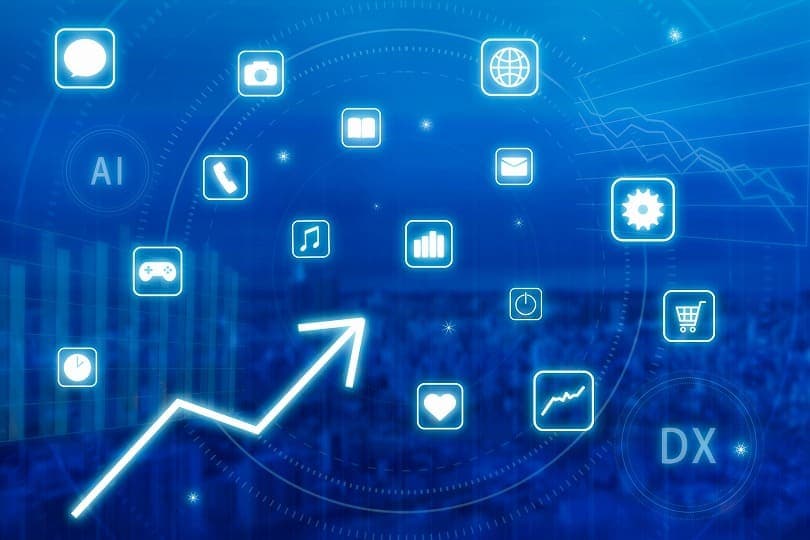
2024.04.14
エンジニアが副業をするにはどのくらいスキルが必要?
この記事では、「エンジニアやプログラマーが副業するのに必要なスキル」を紹介しています。
- キャリア・学習法
- エンジニア

2023.05.27
エンジニアの情報源におすすめな技術系YouTuber
今回はそんな技術系YouTuberでもオススメのアカウントを紹介します。星の数ほどあるアカウントの中から自信を持って参考になるものを調査しました。ぜひ参考にしてください。
- キャリア・学習法
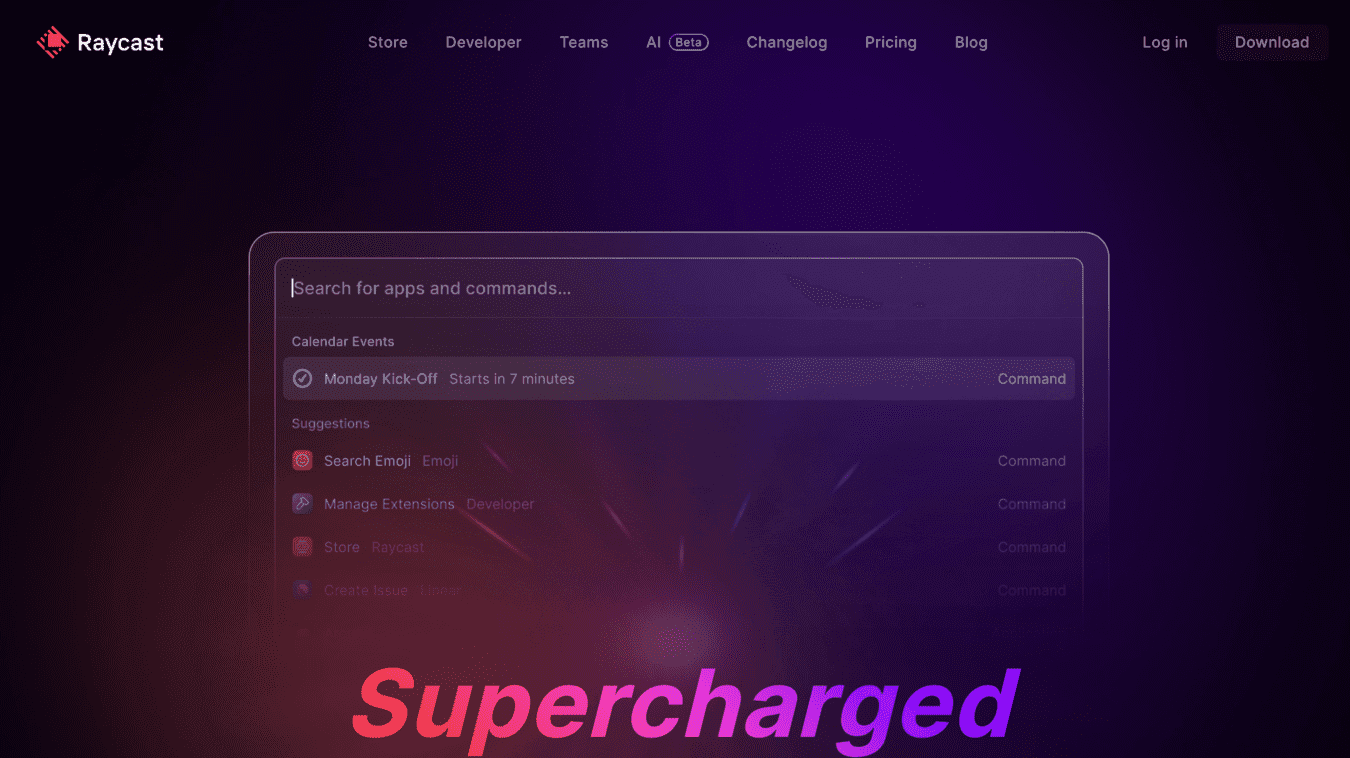
2023.03.12
【無料】打倒Alfred?コマンドランチャーアプリRaycastのおすすめ機能3選
Raycastではさまざまな機能を無料で使用することができるため、今回はインストール方法からRaycastの活用術までを解説します。
- PC操作
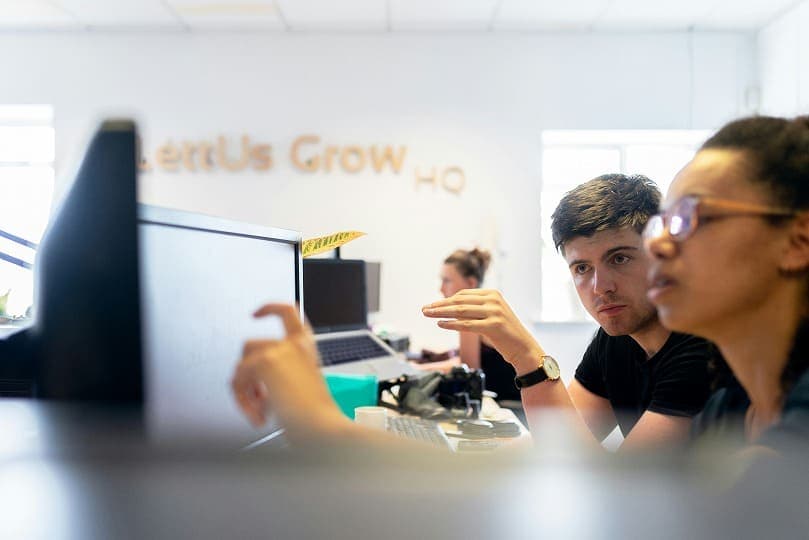
2024.04.28
初心者から高単価で稼ぎ続けられる希少型エンジニアになる方法
今回は、初学者の方に向けて「高単価な希少エンジニアになる方法」について解説します。「高単価の定義」「希少型エンジニアが身につけておきたいスキル」を紹介しているので、ぜひ参考にしてください。
- エンジニア
- キャリア・学習法



